
あれ?WordPressの投稿画面のスクロールバーが無くなってる!ページの上下がやりにくいぞ…。どこで直すの?
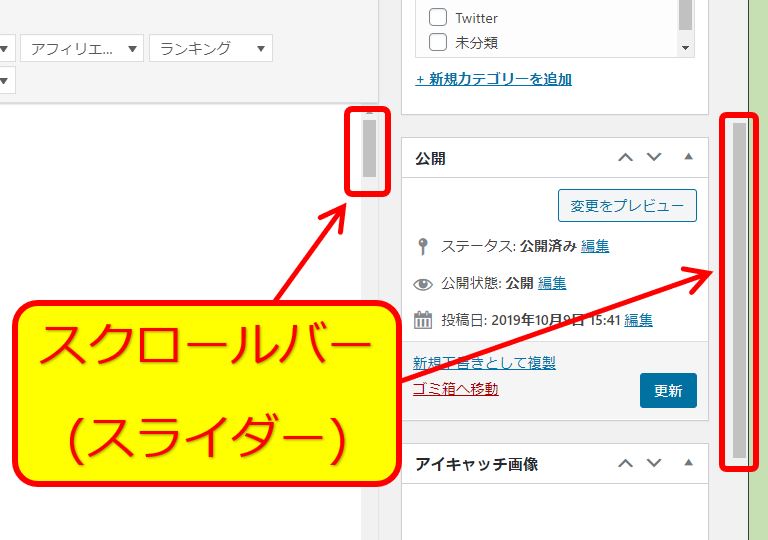

そんな問題を解消する対処方法を教えます!
WordPress:投稿画面スクロールバーの表示設定
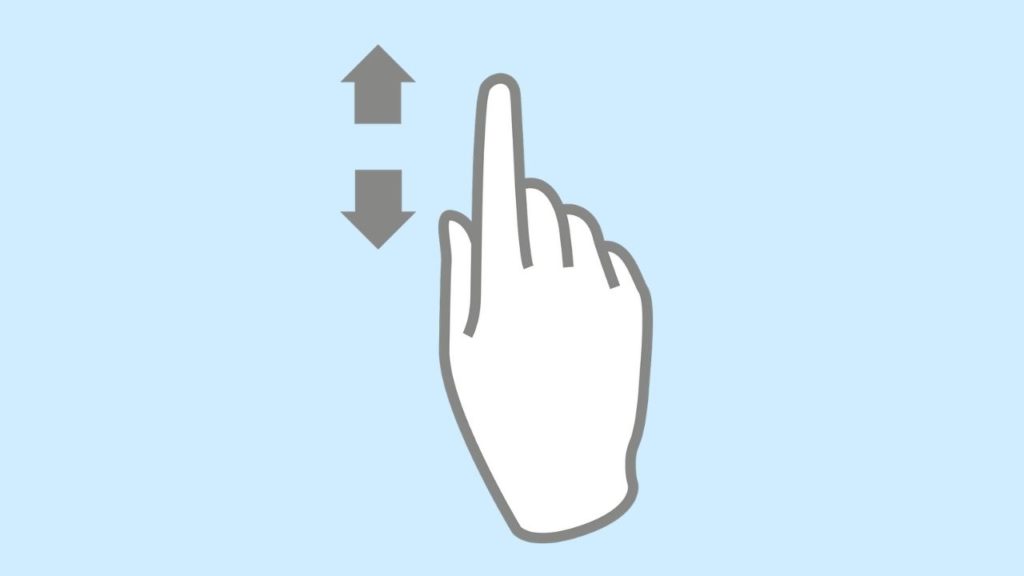
(1)WordPressの投稿画面で右上の表示オプションをクリックします。
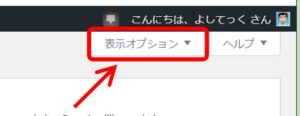
(2)メニューが展開しますので追加設定の最大行表示エディターと集中執筆モード機能を有効化しますのチェックを解除します。
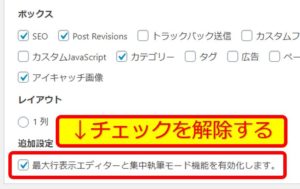
これでスクロールバーが表示できました。
WordPress:解決しない場合の考えられる対処方法

前項の対処方法で解決しない、そもそも表示オプションにその項目が無い、などで不具合が解決しなかった場合に他に考えられる原因や対策をご紹介します。
思いついた原因や対処方法は3つあります。
②プラグインが影響している可能性がある
③WordPressを閉じて再度開いてみる
①WordPressのバージョンが最新ではない
もしWordPressのバージョンが最新でない場合は、最新バージョンにアップグレードすることで不具合が解消されることもあります。
WordPressのアップグレードがある場合は、管理画面(ダッシュボード)の上部や左メニューのメッセージやアイコンで確認できますので更新してみましょう。
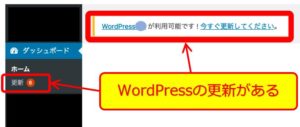
②プラグインが影響している可能性がある
プラグインが影響して不具合を発生させている場合もあります。
特にエディタに関係するようなプラグインを導入している場合は、そのプラグインを無効化して様子をみてみましょう。
プラグインを無効化するには、左メニューのプラグイン⇒プラグイン一覧で怪しいプラグインの無効化をクリックします。
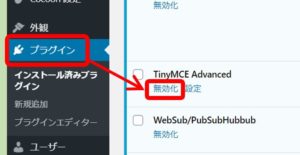
もしプラグイン自体のバージョンアップがある場合はそれも実行してみましょう。
③WordPressを閉じて再度開いてみる
WordPressのページを一旦閉じて再度アクセスしてみましょう。
複数のWordPressを開いている場合は全て閉じたほうが良いです。
かなり単純な方法ですがこれで不具合が解消されればもうけものです。
どうしてもスクロールバーが出ない場合の応急処置
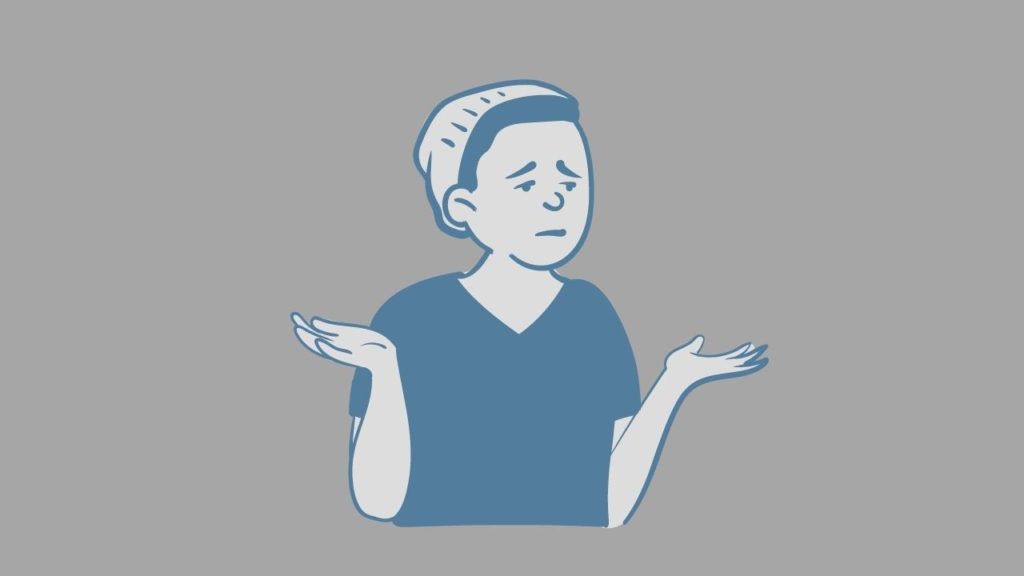
どんなにやってもスクロールバーが表示されない場合は、応急処置としてキーボードのページダウンとページアップのキーを使いましょう。
PgUp、PgDn
1ページ単位で上下スクロールが可能なので一時的な代替え操作として使えるはずです。
まとめ:スクロールバーが無いと作業効率ダウン
今回は、WordPressの投稿画面で、スクロールバーが表示されなくなった時の対処方法をご紹介しました。
スクロールバー(スライダー)が無いとひたすらマウスのホイールで上下することになるので、長文の記事を書いているときはツライことになります。
今回ご紹介した対処方法がお役に立ったら幸いです。


コメント